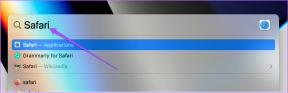Google 지도에 저장된 장소 목록을 만들고 공유하는 방법(Android 및 iPhone) – TechCult
잡집 / / November 22, 2023
주말 게이트웨이를 원하시나요? 그렇다면 Google 지도는 새로운 장소를 탐색하기 위한 가상 나침반이 될 수 있습니다. 북마크된 장소 목록은 여행을 계획하고, 동네를 탐색하고, 좋아하는 장소를 기억하는 데 유용한 도구로 사용됩니다. 또한 이를 통해 다음을 수행할 수 있습니다. 친구 및 가족과 공유하여 공동으로 여행을 계획하세요.. 이번 포스팅에서는 iPhone과 Android 스마트폰 모두에서 Google 지도에 저장된 장소 목록을 만들고 공유하는 방법에 대해 설명합니다.
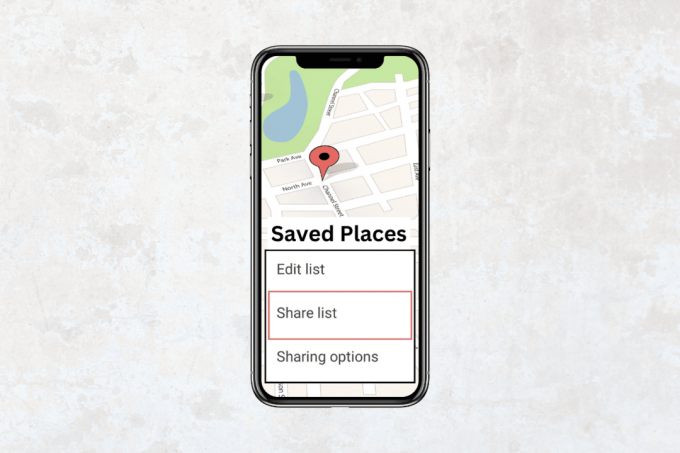
Google 지도에 저장된 장소 목록을 만드는 방법
Google 지도에 저장된 장소 목록을 만들고 사용하면 중요한 위치를 찾고 공유하는 것이 더 쉬워집니다. 다양한 기기에서 저장된 장소를 만들 수 있는 다양한 방법을 확인해 보세요.
옵션 1: Android의 경우
Google 지도에서 저장된 장소 목록을 만드는 방법은 다음과 같습니다.
1. 열기 구글지도 앱.
2. 다음을 검색하세요. 장소 또는 지도에서 탭하세요.
3. 오른쪽 하단에서 구하다.

4. 선택하세요 목록 또는 선택 + 새 목록 새로운 것을 만들기 위해.

메모: 목록에 저장한 후 장소에 메모를 추가할 수도 있습니다.
이제 장소를 쉽게 저장할 수 있습니다.
옵션 2: iPhone에서
iPhone에 장소 목록을 저장하려면 아래 단계를 따르세요.
1. 열기 구글지도 앱.
2. 검색하여 선택하세요. 장소.
3. 하단에서 장소의 이름이나 주소를 탭합니다.
4. 탭하세요 구하다.

5. 선택하세요 목록 또는 선택 +새 목록 새로운 것을 만들기 위해.

이렇게 하면 iPhone의 Google 지도에 위치를 저장할 수 있습니다.
또한 읽어보세요:Google 지도를 사용하여 누군가를 추적하는 방법
내 Google 지도에 저장된 장소 목록을 공유하는 방법
목록을 공유하는 옵션은 다른 사람들을 귀하의 여행에 참여시키는 데 도움이 되며 다른 사람들은 귀하의 목록과 기본 설정을 볼 수 있습니다. 방법은 다음과 같습니다.
메모: 수신자가 내용을 볼 수 있도록 목록을 공개로 설정했는지 확인하세요.
1. 이동 구글지도 그리고 탭하세요 저장됨 하단에.
2. 다음을 탭하세요. 세 개의 점 목록 옆에.
3. 선택 에스토끼 목록 옵션.

4. 탭하세요 계속하다 팝업에서 연락하다 목록을 공유하고 싶은 사람을 선택하세요.
이렇게 하면 저장한 장소를 친구나 가족과 공유할 수 있습니다.
저장된 장소 목록을 관리하는 방법
즐겨찾는 장소를 개인화된 목록으로 정리하고 Google 지도에서 북마크한 장소를 관리하면 빠르고 쉽게 최신 정보를 얻을 수 있습니다. 저장된 장소 목록을 효율적으로 구성하는 자세한 방법은 다음과 같습니다.
옵션 1: 목록에서 장소 추가 및 제거
목록을 최신 상태로 유지합니다. 다루었던 장소를 제거하거나 새로운 모험을 추가할 수 있습니다.
1. 열려 있는 구글지도 그리고 탭하세요 저장됨.

2. 선택 목록 장소를 추가하거나 제거하고 싶습니다.
3. 다음을 탭하세요. 편집하다 옵션.

4A. 장소를 추가하려면 + 아이콘 오른쪽 하단에 있습니다.
4B. 장소를 삭제하려면 엑스 장소 옆에 아이콘이 표시됩니다.

지금. Google 지도에 저장된 위치 목록을 쉽게 추가하고 제거할 수 있습니다.
옵션 2: 고정된 위치 숨기기
이 옵션은 계획과 위치를 비공개로 유지하는 데 도움이 됩니다. 방법은 다음과 같습니다.
1. 선택 목록 지도에서 숨기고 싶은 콘텐츠
2. 다음을 탭하세요. 세 개의 점 그 옆에.
3. 선택 지도에서 숨기기 옵션.

이렇게 하면 저장된 목록을 쉽게 숨길 수 있습니다.
옵션 3: 개인정보 보호 설정 변경
목록을 비공개로 유지하거나 다른 사람과 공유할 수 있습니다. 귀하의 목록 링크가 있는 사람은 더 나은 협업을 위해 귀하의 목록에 액세스하고 편집할 수 있습니다. 그렇게 하려면 아래 단계를 따르십시오.
1. 따라가다 처음 두 단계 이전 제목에서.
2. 탭하세요 공유 옵션.
3. 선택하다 공유됨 목록을 다른 사람과 공유하려면
메모: 당신은 또한 선택할 수 있습니다 사적인.

4. 켜다 토글 다른 사람이 이 목록을 편집하도록 허용 다른 사람이 귀하의 목록을 편집할 수 있도록 하는 옵션입니다.

옵션 4: 목록 삭제
목록 삭제 옵션을 사용하면 휴대폰을 깔끔하고 깔끔하게 유지하는 데 도움이 됩니다. 불필요한 목록을 없앨 수 있습니다. 수행 방법은 다음과 같습니다.
메모: 이 옵션은 귀하가 생성한 목록에만 사용할 수 있으며 귀하에게 제공된 기본 목록에는 사용할 수 없습니다. 이러한 경우 위치를 편집하고 제거해야 합니다.
1. 따라가다 처음 두 단계 이전 제목에서.
2. 선택 목록 삭제 옵션.
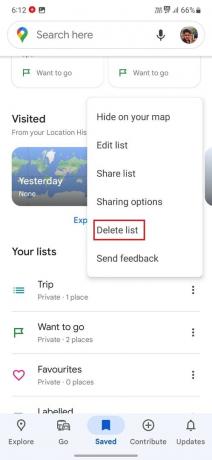
이제 저장한 장소가 삭제됩니다.
또한 읽어보세요:Google 지도 지도 보기에서 라벨을 제거하는 방법
Google 지도에 저장된 장소 목록을 사용하여 여행을 계획하고, 새로운 목적지를 찾고, 친구 및 가족과 함께 작업하세요. 이는 즐겨찾는 장소를 유지하기 위한 실용적이고 잘 구성된 접근 방식입니다. 우리는 당신이 이해하길 바랍니다 Google 지도에 저장된 장소 목록을 만들고 공유하는 방법. 질문이나 제안 사항이 있으면 댓글 섹션을 통해 문의해 주세요.
Pete는 TechCult의 선임 작가입니다. Pete는 기술에 관한 모든 것을 좋아하며 열정적인 DIYer이기도 합니다. 그는 인터넷에서 방법, 기능 및 기술 가이드를 작성하는 데 10년의 경험을 갖고 있습니다.